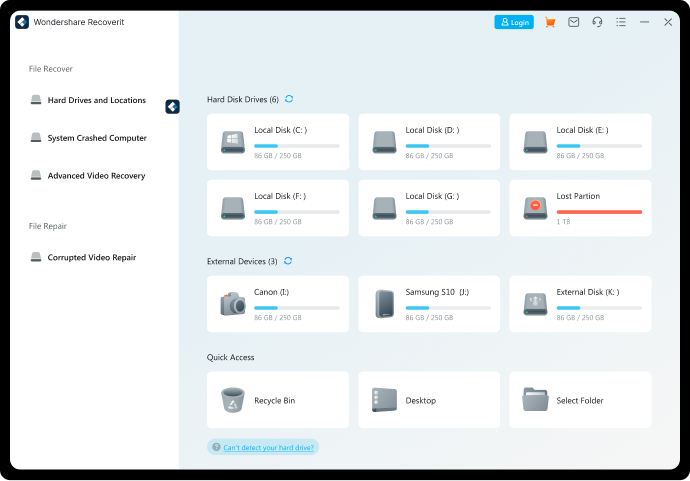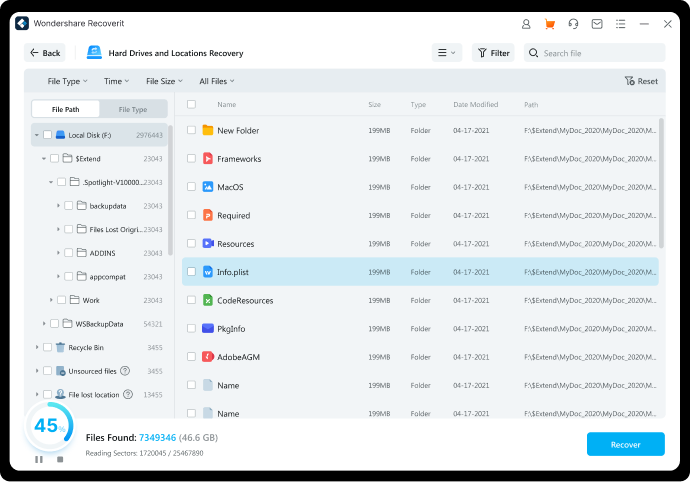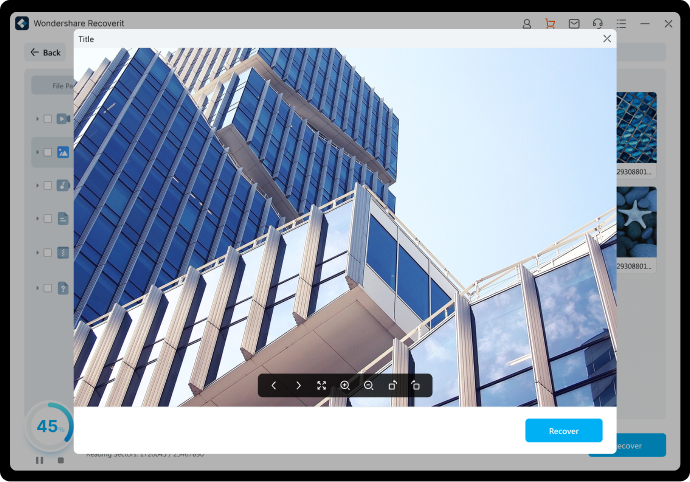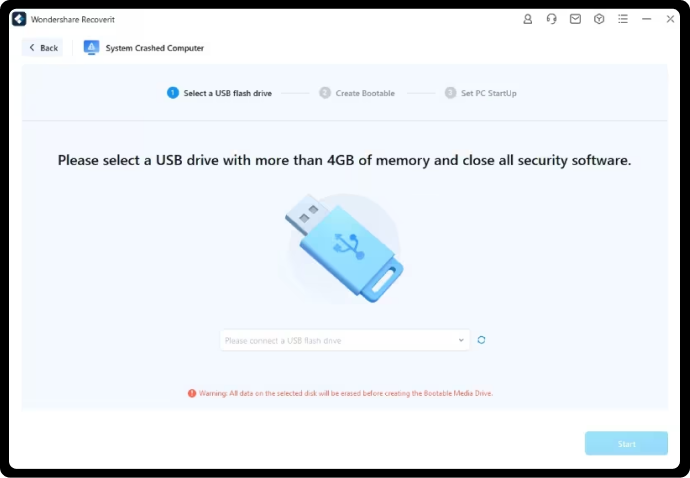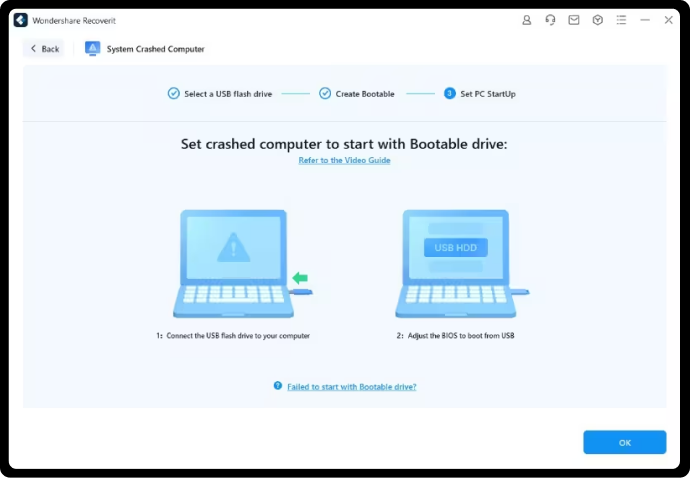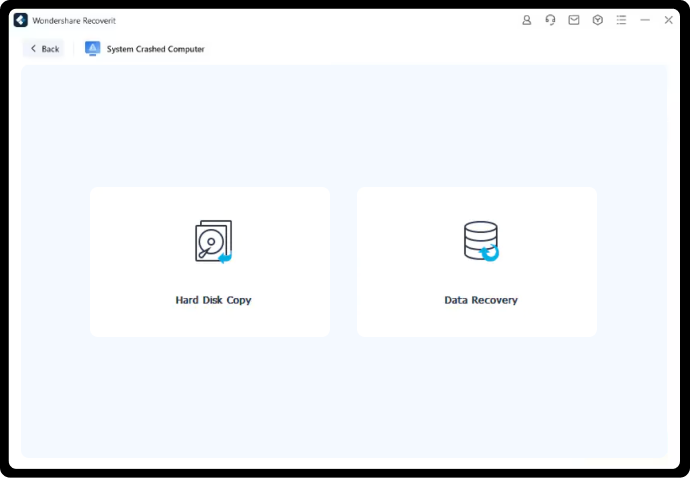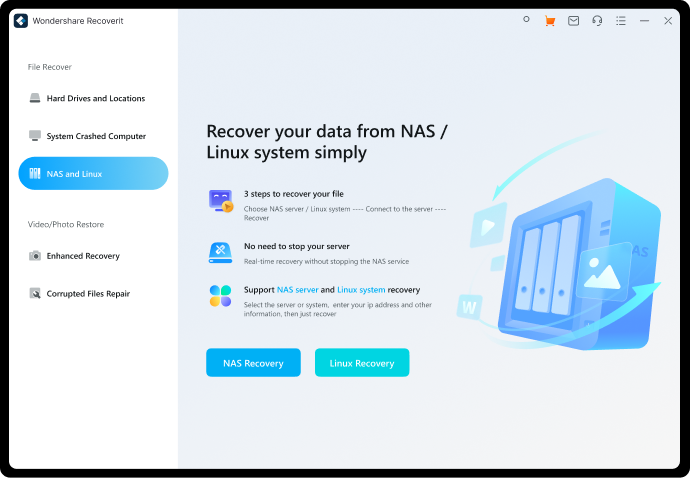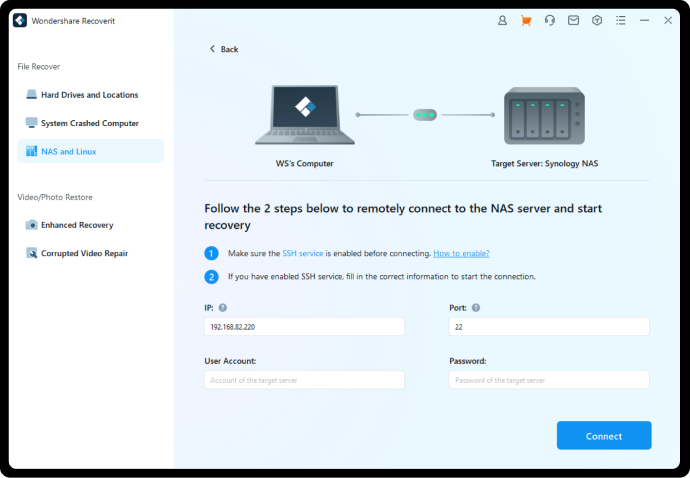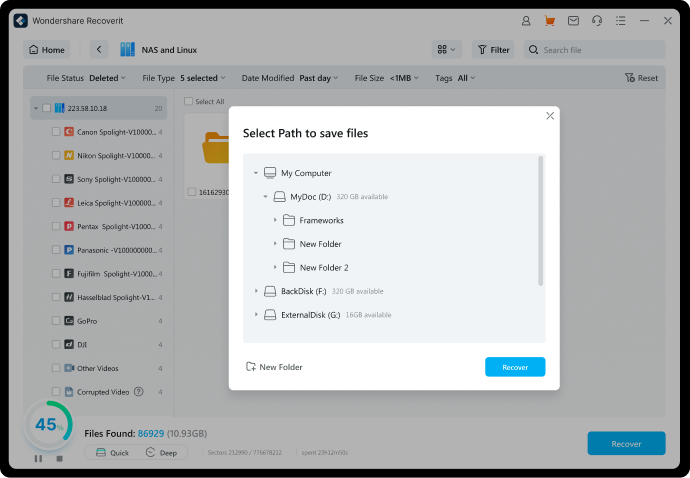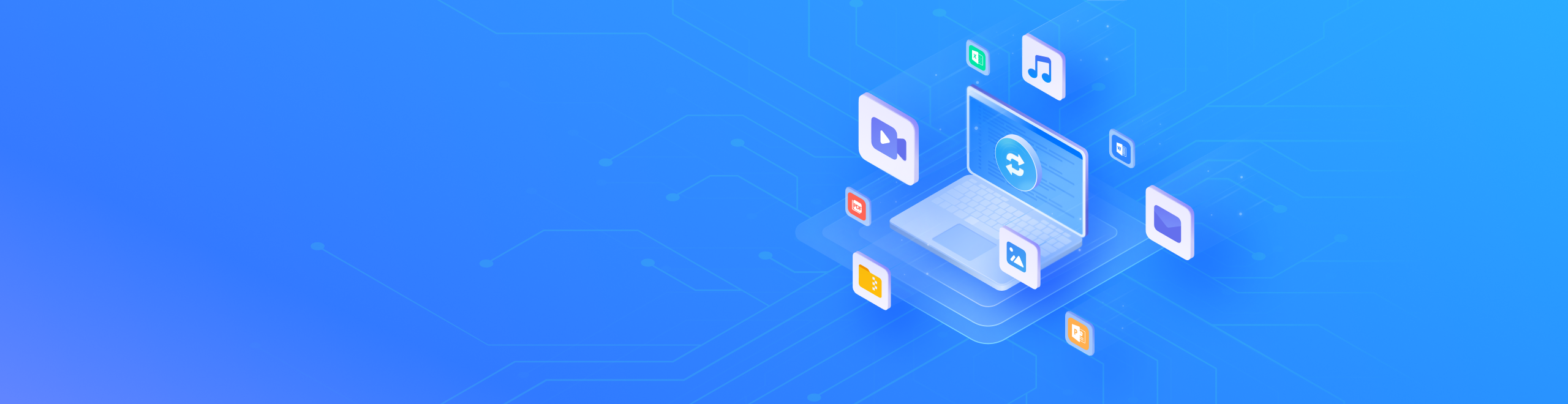
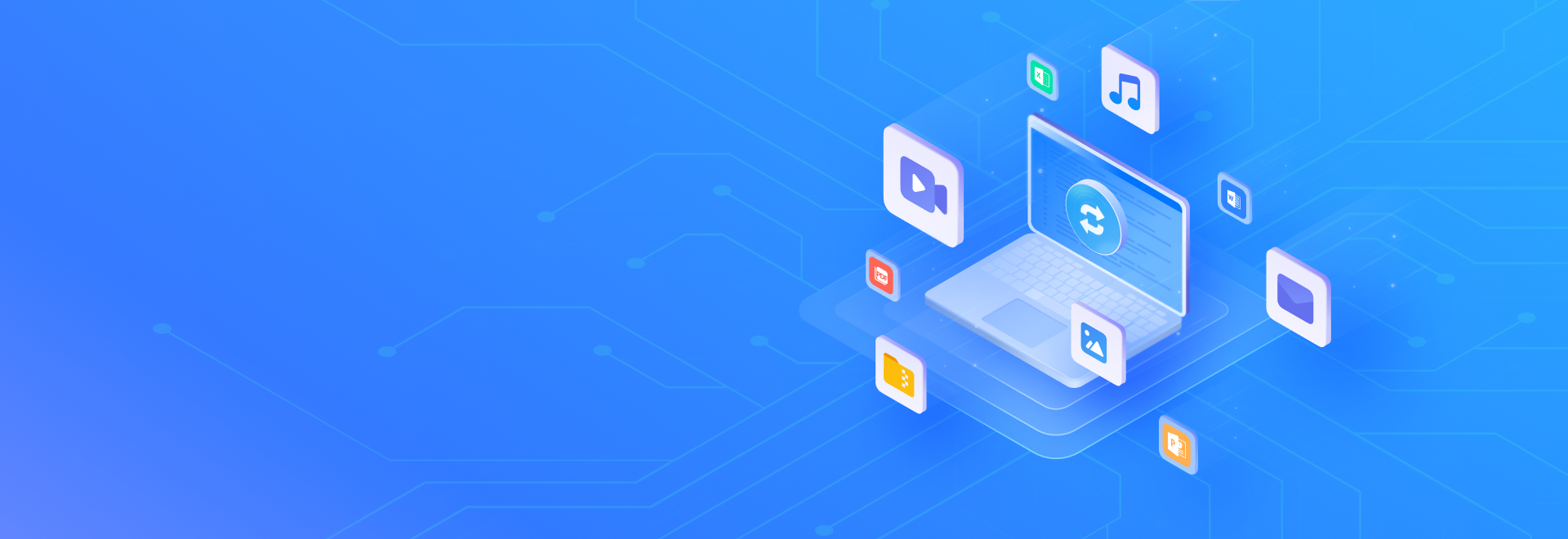
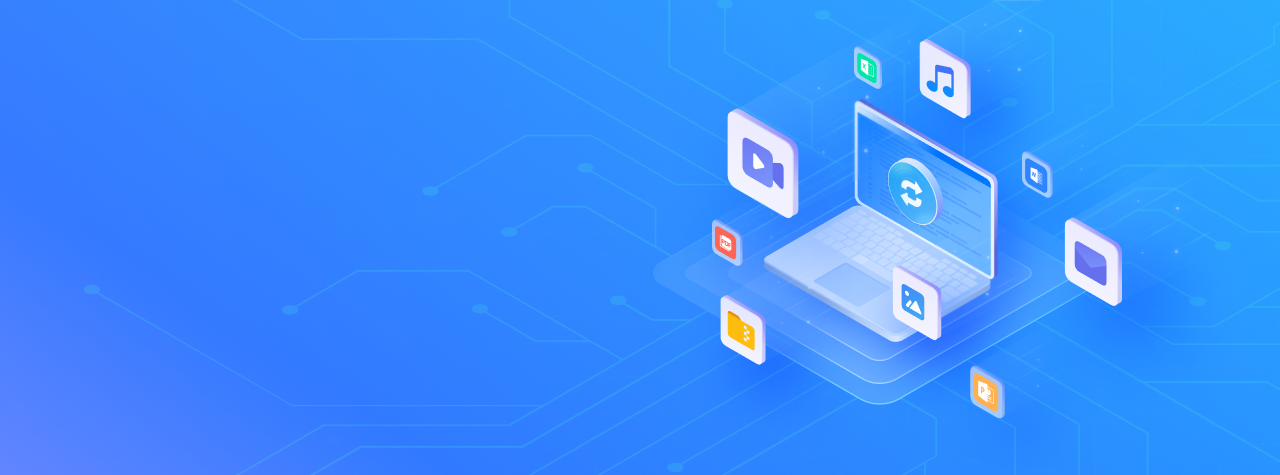
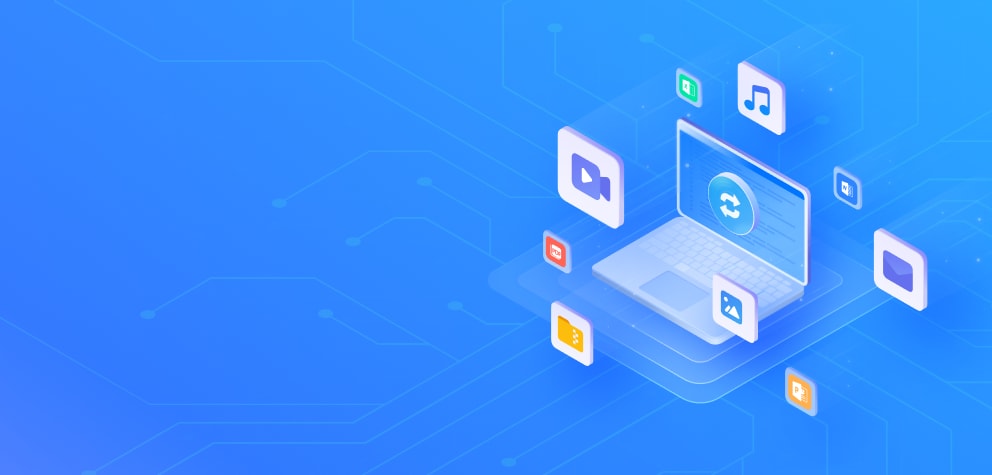
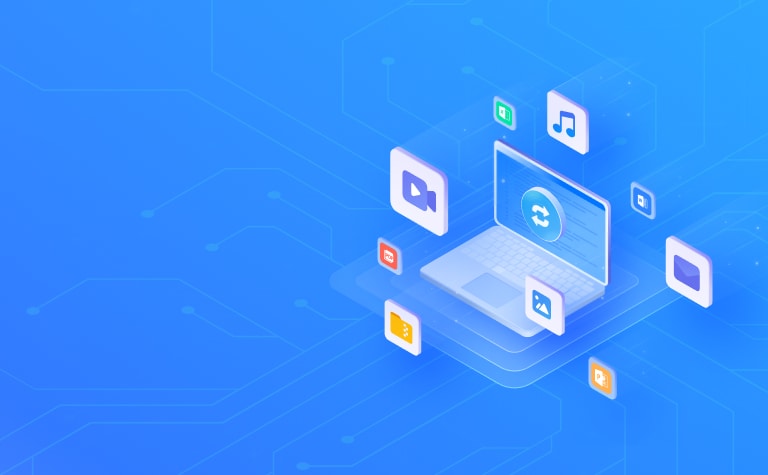
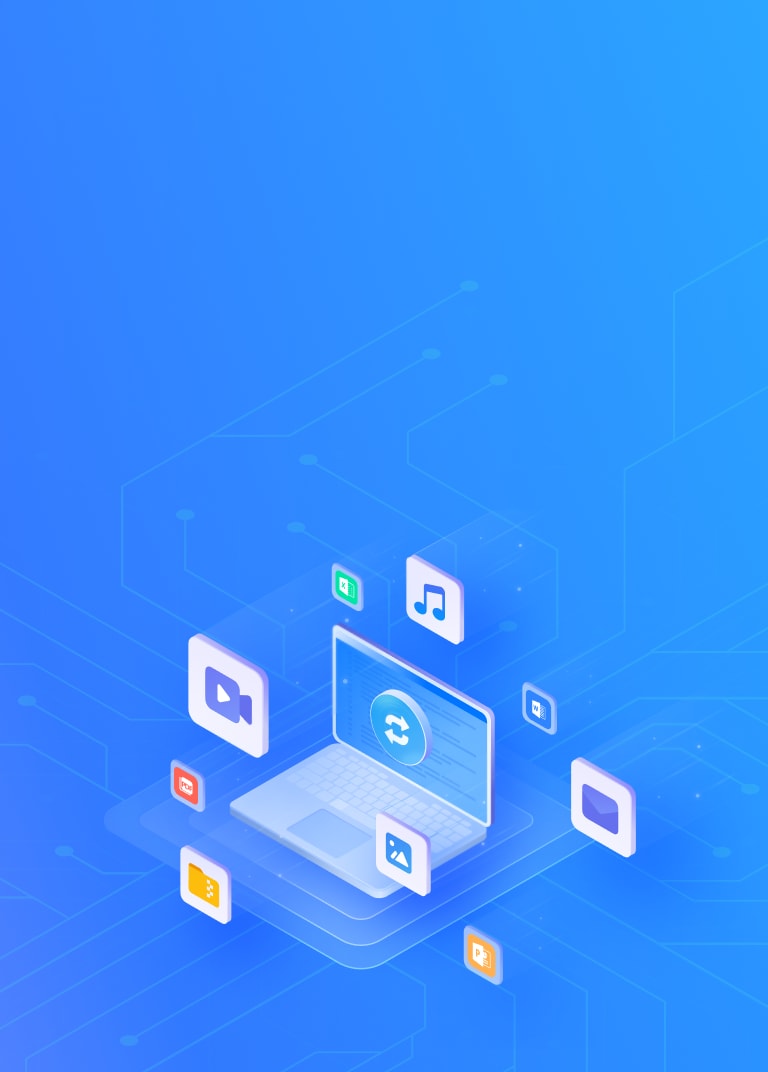
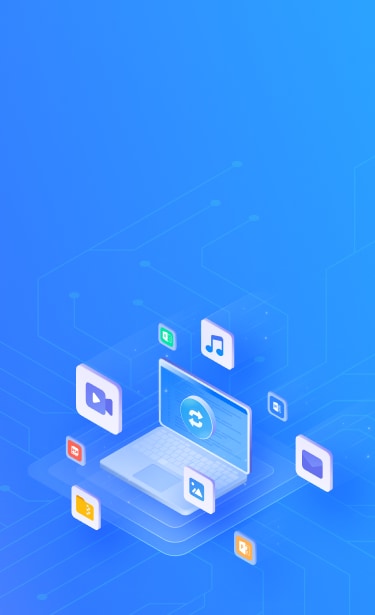
Recuperação de arquivos
Recuperação de arquivos excluídos em qualquer tipo de dispositivo de armazenamento
Solução de problemas:
As causas de perda e exclusão de arquivos em dispositivos de armazenamento
Pode ser uma experiência frustrante quando você enfrenta a perda ou exclusão de arquivos, especialmente quando os arquivos contêm dados valiosos ou confidenciais. Para evitar a perda de arquivos, você pode realizar algumas ações preventivas
após compreender as causas comuns disso, ganhando tranquilidade e segurança em um mundo dependente do digital.

Erro humano
Os arquivos serão excluídos permanentemente se você pressionar a tecla "Excluir" ou esvaziar a Lixeira acidentalmente. A formatação e o particionamento incorretos ou outras operações de disco semelhantes podem causar perda de arquivos.

Falha de hardware
Devido a fatores como vida útil, qualidade de fabricação e impactos externos, discos rígidos, unidades USB e outros dispositivos de armazenamento podem sofrer danos de hardware que levam à perda de arquivos.

Falha de software
A perda de arquivos em dispositivos de armazenamento pode ser causada por problemas que ocorrem em sistemas operacionais, sistemas de arquivos ou software de driver. Alguns exemplos desses problemas incluem falhas no sistema, telas azuis e infecções por vírus.

Dano lógico
Em dispositivos de armazenamento, danos às estruturas de dados, como tabelas de alocação de arquivos e setores de inicialização, causados por erros de software ou falhas de hardware, também podem levar à perda ou exclusão de arquivos.

Corrupção do sistema
Durante as atualizações do sistema operacional ou software, os problemas de incompatibilidade ocorridos também podem levar à perda de arquivos. Seu arquivo pode não estar acessível devido a danos no sistema de arquivos, o que até resulta na exclusão do arquivo.

Ataques de vírus ou malware
Os arquivos serão alterados, criptografados ou excluídos por vírus ou malware de computador, levando à perda de dados, vulnerabilidades do sistema e um impacto negativo na produtividade.

Problemas de energia
Em dispositivos de armazenamento, a perda ou dano de arquivos pode ser causado por fontes de alimentação instáveis ou quedas repentinas de energia, levando à possível corrupção de dados, mau funcionamento de hardware e contratempos significativos para os usuários.

Outros fatores inesperados
A interferência magnética, como a exposição a campos magnéticos fortes, também pode causar danos aos dados e perda de arquivos. Existem também outras causas, como desastres naturais, incluindo incêndios e inundações, ou fatores ambientais, incluindo temperatura e umidade inadequadas no ambiente de produção.
Proteção:
Evitar que arquivos importantes sejam excluídos ou perdidos de forma eficaz
Solução:
Resolver todos os problemas de perda de arquivos com este especialista em recuperação de arquivos
e adeus à ansiedade pela perda de dados.
Capacidade:
Recuperar arquivos excluídos, todos os formatos, todos os dispositivos sem esforço
Suporta mais de 1000 formatos na recuperação de arquivos
Você pode confiar no Recoverit para recuperar arquivos em mais de 1000 formatos com eficiência e sucesso, sejam eles arquivos Excel excluídos de cartões SD, vídeos e fotos preciosos em um computador travado, arquivos excluídos em sistemas Linux ou mais.







Recuperação de arquivos em mais de 2.000 dispositivos de armazenamento
Exceto para restaurar dados perdidos no Windows ou recuperar arquivos excluídos no Mac, o software de recuperação de arquivos Recoverit também suporta a recuperação de arquivos em uma ampla variedade de mídias de armazenamento, como discos rígidos externos, memória USB flash drive, cartões de memória, HDDs, SSDs, câmeras digitais, câmeras de ação, filmadoras, drones e mais de 2.000 outros tipos de dispositivos de armazenamento.
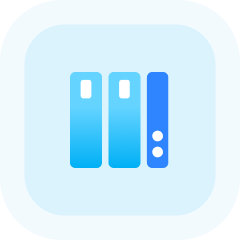
Guia:
Usar o Recoverit para recuperar arquivos perdidos, excluídos ou ocultos em 3 passos
Confira estas perguntas frequentes sobre recuperação de arquivos
-
É possível recuperar arquivos excluídos do meu cartão SD? Eu realmente não posso perder o vídeo doméstico e os aplicativos importantes nele!Não se preocupe. O software de recuperação de arquivos Recoverit está sempre ao seu alcance, independentemente de você excluir acidentalmente vídeos, fotos, documentos ou outros arquivos do cartão SD ou perder dados devido a uma falha no cartão SD. Em apenas 3 passos, você pode recuperar todos os dados perdidos, excluídos ou ocultos do cartão SD com segurança.
-
Posso usar o Recoverit para recuperar um arquivo Excel excluído?Sim, é claro que você pode. Acontece que você excluiu arquivos cruciais do Office, como planilhas do Excel, por acidente, ou que falhas inesperadas de energia ou falhas no sistema causaram a perda de documentos não salvos. O software de recuperação de arquivos Recoverit é confiável neste caso para resolver seu problema. Este programa oferece suporte para recuperação de arquivos perdidos em vários tipos, como documentos Excel, outros arquivos do MS Office, vídeos, fotos, e-mails e muito mais.
-
É seguro usar o Recoverit para recuperar arquivos?Sim, é 100% seguro usar o Recoverit. O Recoverit pode recuperar arquivos perdidos com segurança, eficiência e com uma alta taxa de sucesso, pois esta equipe trabalha na recuperação de dados arquivados há mais de 20 anos e desenvolveu muitas tecnologias patenteadas para recuperação de dados. No entanto, antes de instalar o Recoverit, você deve sempre garantir que baixou o software de uma fonte confiável e verificar sua legitimidade.
-
É possível recuperar arquivos em um sistema Linux com o Recoverit?O Recoverit pode recuperar arquivos de mais de 2.000 mídias de armazenamento, o que inclui quase todos os dispositivos, por exemplo, discos internos, discos rígidos externos, sistemas Windows/macOS/Linux, servidores NAS, cartões SD, cartões de memória, pen drives USB, câmeras e outros.
Confira essas dicas e truques que oferecemos